
Folder Size5(磁盤文件占用大小查詢軟件)
v5.3.0.2 免費版- 軟件大小:4.57 MB
- 軟件語言:英文
- 更新時間:2023-09-26
- 軟件類型:國外軟件 / 文件管理
- 運行環境:WinXP, Win7, Win8, Win10, WinAll
- 軟件授權:免費軟件
- 官方主頁:https://www.mindgems.com/
- 軟件等級 :
- 介紹說明
- 下載地址
- 精品推薦
- 相關軟件
- 網友評論
Folder
Size5免費版提供文件分析功能,可以在軟件界面上顯示文件夾大小,可以顯示C盤D盤文件大小,從而讓用戶可以快速找到保存在磁盤中占用最大的文件,如果覺得該文件不需要使用就可以選擇刪除按鈕,這樣就可以快速清理電腦無用的大文件,釋放更多的儲存空間;很多用戶看到自己的C盤D盤已經接近爆滿但是不知道大文件保存在哪一個位置,所以就無法清理磁盤,使用Folder
Size5軟件就可以一鍵掃描C盤D盤全部文件,立即了解哪些文件占用最大!
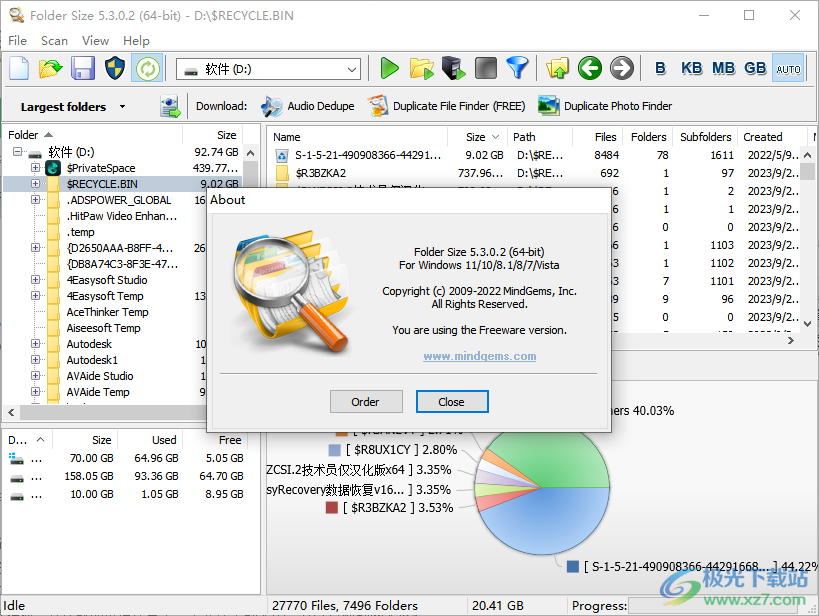
軟件功能
掃描文件夾和驅動器
顯示圖表
所有文件和文件夾的詳細信息
可以在Windows資源管理器中查找文件
可以刪除文件
可以使用關聯程序打開文件
“使用文件夾大小掃描”資源管理器上下文菜單
掃描本地和外部驅動器
最大文件報告和最大文件夾報告
將文件莖更改應用于掃描結果
保存/加載項目
篩選選項
打印結果
最舊文件報告和最舊文件夾報告
最新文件報告和最新文件夾報告
復制、剪切、粘貼和重命名應用程序中的文件和文件夾
從Windows資源管理器復制、剪切和粘貼
應用程序中的完整Windows資源管理器上下文菜單
空文件和文件夾報告
將結果導出為CSV或XML
最長路徑和文件名報告
網絡位置掃描
映射驅動器掃描
命令行選項
服務器操作系統
掃描多個文件夾-命令行和拖放
同時掃描多個文件夾和驅動器
終身許可證
軟件特色
1、Folder Size5功能簡單,可以在軟件選擇掃描指定的文件夾
2、可以添加任意文件夾到軟件掃描,立即整理里面占用最大的文件
3、支持磁盤掃描,可以立即掃描C盤,查看C盤哪些文件夾最大
4、支持D盤分析,如果D盤空間不足就可以分析D盤的大文件
5、支持新文件查看功能,可以分析哪些是新的文件夾,刪除近期創建的文件夾
6、支持舊文件分析,查看哪些文件夾創建時間最長,可以清理舊的文件夾
7、可以顯示百分比圖表,各種文件類型占用的比例直接在圖表上顯示
8、支持路徑打開,立即進入文件所在的位置,方便刪除該文件
使用方法
1、啟動Folder Size5就可以在軟件界面選擇一個分區掃描,例如對D盤分析
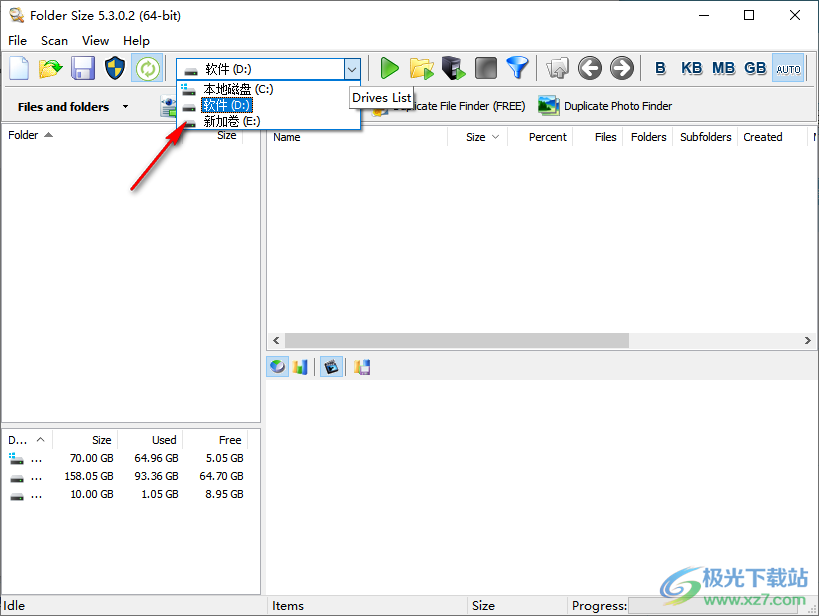
2、點擊Scan Selected Drive按鈕就可以直接分析D盤數據,也可以掃描指定的文件夾
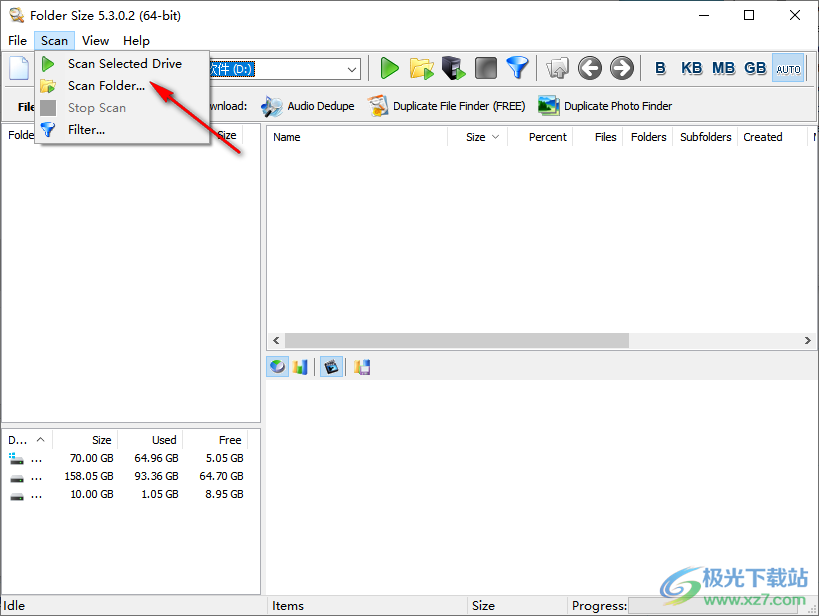
3、有很多篩選內容
Largest files最大的文件
Largest folders最大的文件夾
Largest files and folders最大的文件和文件夾
Oldest最舊的
Newest最新
Empty空的
Longest Paths最長路徑
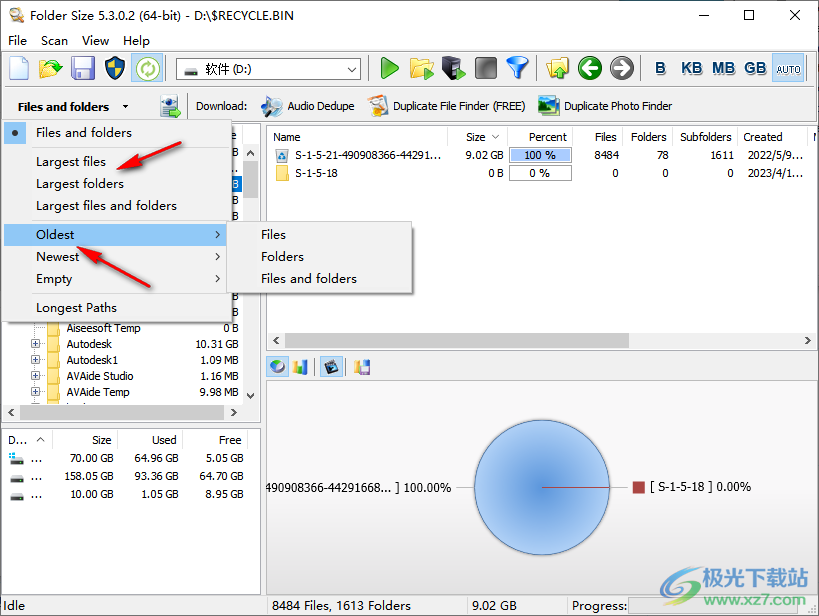
4、如圖所示,點擊Largest files就可以查看D盤哪些文件最大,找到以后可以將其刪除
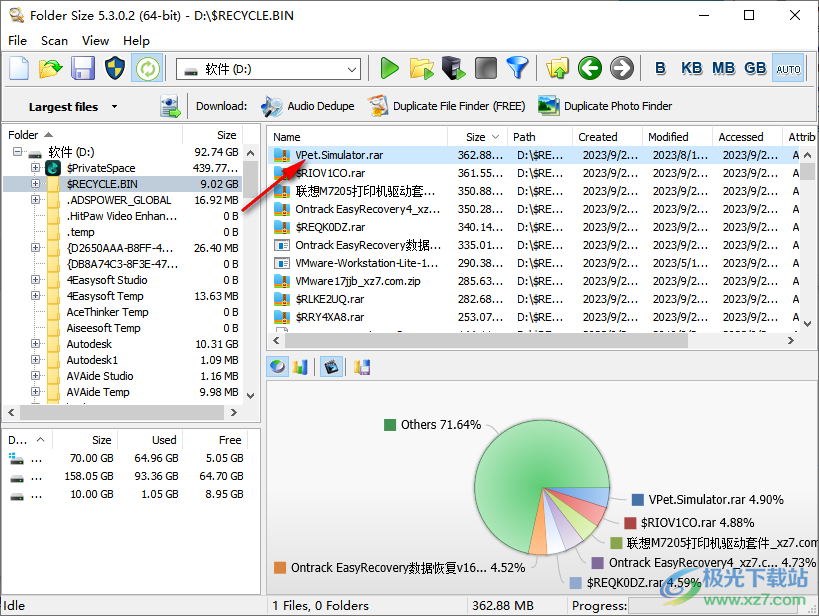
5、切換到Largest folders就可以顯示最大的文件夾。方便用戶刪除該文件夾

6、右鍵菜單界面
Locate In Explorer在資源管理器中定位
Locate In Explorer在資源管理器中定位
Show Properties顯示屬性
Copy Path復制路徑
Remove From List.從列表中刪除
Delete..刪除
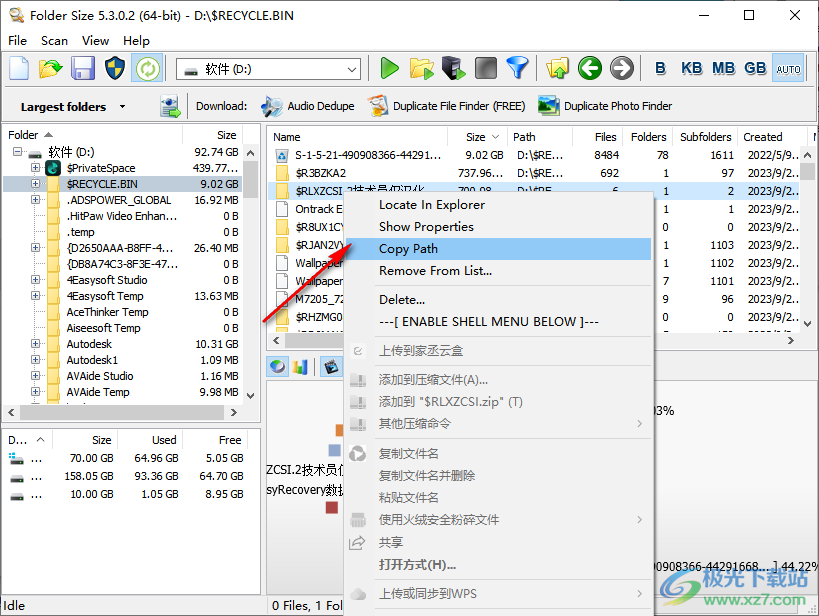
7、選項
全體的
流程優先級
選擇文件夾掃描的進程優先級。如果您想在掃描過程中執行一些其他繁重的任務,請將其設置為“最低”,甚至設置為“空閑”。建議值為“正常”。
啟用日志記錄
將在出現問題時記錄一些數據-損壞的文件等。日志文件保存在FolderSizeLog.txt中的應用程序數據文件夾中
隱藏下載按鈕工具欄
如果您擁有個人版或專業版,則可以使用此選項在工具欄中隱藏廣告按鈕。
不列出文件
使用此選項將僅列出文件夾及其大小。如果掃描超過100TB的大型驅動器以減少內存使用并提高性能,請使用此選項。
千位分隔符
隱藏或顯示應用程序中顯示的calues的千位分隔符
列表A:和B:
默認情況下,不會列出軟盤驅動器。由于Widows枚舉此類驅動器的方式,啟用此選項可能會導致應用程序啟動速度減慢,尤其是在Windows 10上。
列
您可以通過勾選相應的復選框來顯示/隱藏列。
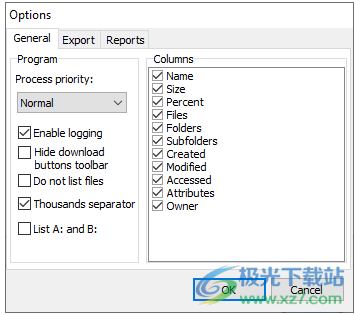
導出
包括掃描位置的驅動器大小信息(如果可用)
此選項將列出導出的CSV或XML文件中已使用、可用和掃描位置的總大小。請注意,某些網絡共享類型無法獲得此類信息。。
導出文件詳細信息
確定是否導出每個文件夾中的文件列表。
最大導出深度
此選項確定最大導出深度。例如,如果您掃描了驅動器“C”,則1的導出級別將僅列出驅動器的名稱和大小信息。級別2還將列出“C”內的頂級文件夾,依此類推。零(0)值表示導出所有信息。
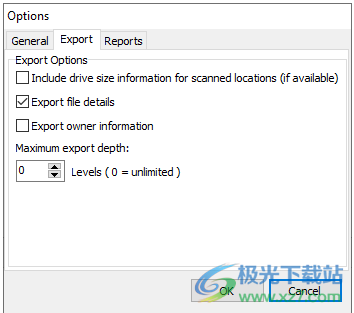
報告
報告中使用的日期
指定報告中使用的日期,如:舊文件、最舊文件夾等。
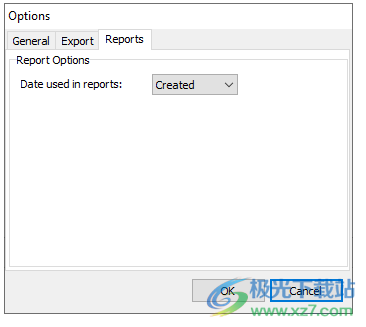
更新日志
版本5.3.0.2:
修復:在Windows 11、10中從資源管理器上下文菜單掃描網絡驅動器
已修復:在Windows 11、10中,如果通過將焦點切換到另一個節點來取消重命名,則會發生崩潰
版本5.3.0.1:
添加:通過前后移動改進導航
添加:改進了對Windows 11、10中映射驅動器的支持
添加:新安裝默認為AUTO文件夾大小
添加:從命令行加載的項目禁用文件系統更新
添加:雙擊打開的項目禁用文件系統更新
已修復:在極少數情況下,從上下文菜單掃描映射驅動器時發生故障
已修復:已更新掃描的操作狀態
5.2.0.1版:
添加:CTRL+C/CTRL+INSERT-復制,CTRL+V/SHIT+INSERT-粘貼,CTRL+X-剪切鍵盤快捷鍵
添加:刪除鍵盤快捷鍵(DEL或SHIFT+DEL)使用本機Windows資源管理器刪除功能
添加:文件夾樹顯示剪切狀態
已修復:如果在空項目上調用應用程序彈出項,則會禁用該項
已修復:在復制/粘貼整個文件夾時,文件夾中的第一個或所有項目被列出兩次
下載地址
- Pc版
Folder Size5(磁盤文件占用大小查詢軟件) v5.3.0.2 免費版
本類排名
- 1 wps office2023版v12.1.0.18608
- 2 wps office 2013老版本v12.1.0.18608
- 3 wps office 2022最新版v12.1.0.18608
- 4 PanTools(網盤管理)v1.0.37
- 5 pure apk install pc版官方版
- 6 wps office專業增強版v12.1.0.18608
- 7 wps office校園版v12.1.0.18608
- 8 es文件瀏覽器電腦版v4.2.4.0
- 9 Anything(本地文件搜索神器)v1.3724.1020.314 官方安裝版
- 10 wps office 2013個人版v12.1.0.18608
本類推薦
裝機必備
換一批- 聊天
- qq電腦版
- 微信電腦版
- yy語音
- skype
- 視頻
- 騰訊視頻
- 愛奇藝
- 優酷視頻
- 芒果tv
- 剪輯
- 愛剪輯
- 剪映
- 會聲會影
- adobe premiere
- 音樂
- qq音樂
- 網易云音樂
- 酷狗音樂
- 酷我音樂
- 瀏覽器
- 360瀏覽器
- 谷歌瀏覽器
- 火狐瀏覽器
- ie瀏覽器
- 辦公
- 釘釘
- 企業微信
- wps
- office
- 輸入法
- 搜狗輸入法
- qq輸入法
- 五筆輸入法
- 訊飛輸入法
- 壓縮
- 360壓縮
- winrar
- winzip
- 7z解壓軟件
- 翻譯
- 谷歌翻譯
- 百度翻譯
- 金山翻譯
- 英譯漢軟件
- 殺毒
- 360殺毒
- 360安全衛士
- 火絨軟件
- 騰訊電腦管家
- p圖
- 美圖秀秀
- photoshop
- 光影魔術手
- lightroom
- 編程
- python
- c語言軟件
- java開發工具
- vc6.0
- 網盤
- 百度網盤
- 阿里云盤
- 115網盤
- 天翼云盤
- 下載
- 迅雷
- qq旋風
- 電驢
- utorrent
- 證券
- 華泰證券
- 廣發證券
- 方正證券
- 西南證券
- 郵箱
- qq郵箱
- outlook
- 阿里郵箱
- icloud
- 驅動
- 驅動精靈
- 驅動人生
- 網卡驅動
- 打印機驅動
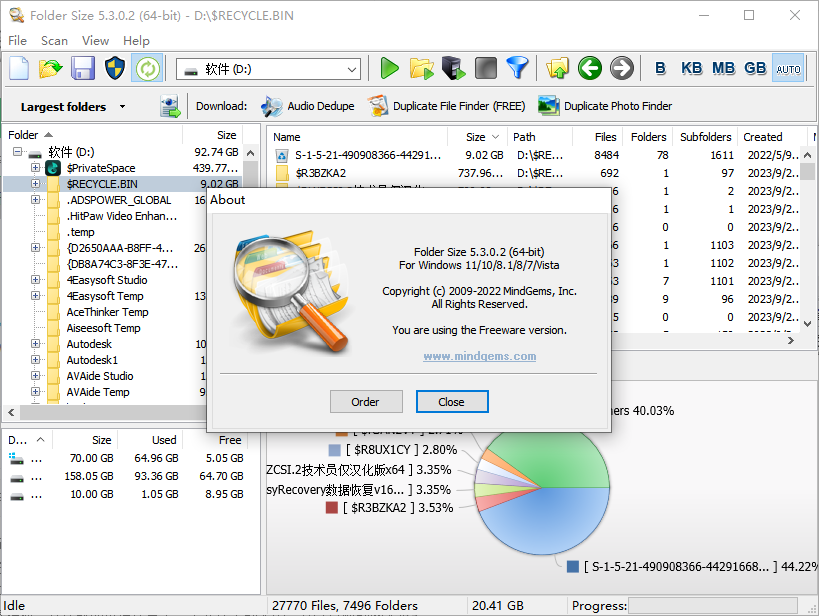




































網友評論